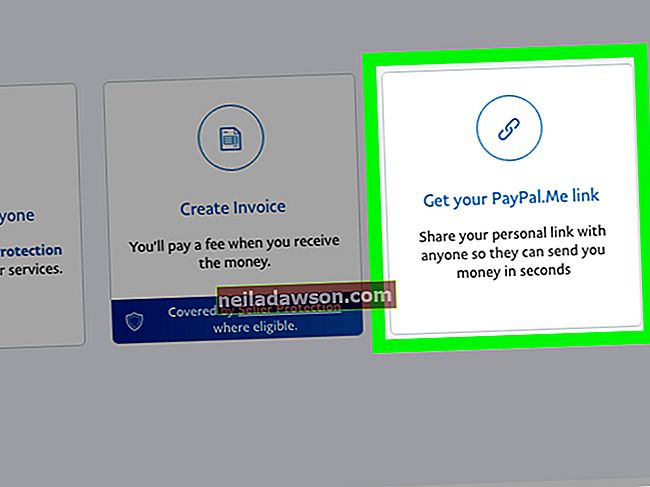Před nákupem softwaru pro firemní počítač je dobré vědět, jak rychlý je váš počítač. Procesor neboli CPU je jednou z nejdůležitějších součástí vašeho počítače; určuje takové věci, jako je rychlost procesoru a druhy softwaru, který běží. Procesory přicházejí v různých typech a vyrábí je mnoho výrobců. Další informace o vašem procesoru najdete vyhledáním v systému Windows.
Jaký je můj procesor?
Mnoho firemních uživatelů klikne na své počítače a blaženě nevědí o tajemných procesorových čipech uvnitř. Znalost typu procesoru však může pomoci v mnoha situacích. Například když kupujete software, možná budete muset porovnat typ procesoru se systémovými požadavky dodavatele softwaru, abyste se ujistili, že váš počítač program zvládne. Typ procesoru může být také potřebný, když upgradujete počítač nebo diagnostikujete závadu.
Otevřete okno Nastavení
Ve Windows 10 klikněte na tlačítko Start a poté klikněte na Nastavení . Na starších počítačích klikněte na tlačítko Start a poté na Ovládací panely . Vyhledejte ovládací panel Systém a zabezpečení a klikněte na něj.
Otevřete okno Souhrn systému
Ve Windows 10 klikněte na Systém a poté na O aplikaci . Na starších počítačích kliknutím na Systém nebo Souhrn systému zobrazíte informace o vašem počítači v pravém podokně okna.
Najděte informace o procesoru
Zkontrolujte informace, které se zobrazují vedle slova „Procesor“, a vyhledejte informace o svém procesoru. Uvidíte takové informace jako výrobce (např. Intel, ARM nebo AMD), rychlost (např. 2,6 GHz) a počet jader.
Dobré vědět
Okno Systémové informace bude užitečné pro zjištění dalších informací o hardwaru a softwaru vašeho počítače. Například klikněte na Softwarové prostředí a v závislosti na vašem prostředí se mohou zobrazit podkategorie jako „Systémové ovladače“, „Síťová připojení“ a „Spouštěcí programy“. Například pokud kliknete na Spouštěcí programy , zobrazí se seznam všech programů, které se spustí při spuštění systému Windows.
Při instalaci systému Windows přiřadí vašemu počítači index zkušeností se systémem Windows. Toto je číslo, které měří schopnosti počítačových komponent, jako jsou paměť, grafika a procesor. Zobrazte skóre svého počítače kliknutím na Start , kliknutím na Ovládací panely a zadáním informací o výkonu a nástrojů do pole Prohledat programy a soubory . Kliknutím na Informace o výkonu a nástroje zobrazíte základní skóre Windows Experience Index vašeho počítače.